
Microsoft Surface Pro 4
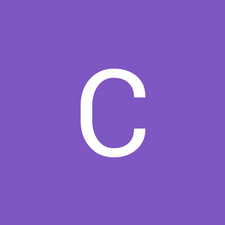
Representante: 1
Postado: 03/08/2020
Olá! Recentemente comprei um Surface Pro 4 no Facebook com teclado e caneta sabendo se tinha algum problema. O cara disse que estava usando um dia e a tela travou. Ele foi reiniciá-lo e nunca mais ligou. Ele carrega e o teclado recebe energia (posso pressionar os botões do teclado para alterar o brilho da luz de fundo do teclado e funciona), mas não consigo fazer com que ele exiba nada. A tela está morta? Problema de hardware? Sou um reparador eletrônico bastante experiente, mas novo no reino dos profissionais de superfície 4. Também não consigo fazer entrar no UEFI
custo de reparo da porta de carregamento galaxy s3
1 resposta
 | Representante: 253 |
Oi Corbin,
Tente manter pressionado o botão liga / desliga por pelo menos 30 segundos, isso redefine a superfície. Esses tablets respondem um pouco diferente ao botão liga / desliga do que um PC normal. Temos vários comprimidos Pro 4 aqui, todos com esses sintomas de vez em quando. Os tablets de superfície parecem ter grandes problemas com a alternância entre os estados de energia, especialmente em combinação com um Surface Dock. É mais estável com o firmware mais recente do Pro 4 e do dock, mas ainda não responde de vez em quando. As instruções oficiais da Microsoft oferecem 2 opções:
vizio tv tela preta com som
- Pressione e segure o botão liga / desliga até que a tela desligue (cerca de 10 segundos) e, em seguida, solte o botão liga / desliga.
- Em alguns modelos do Surface, a tela pode desligar imediatamente quando você pressiona o botão liga / desliga. Se isso acontecer, continue segurando por 10 segundos completos e depois solte.
- Pressione e solte o botão liga / desliga para ligar o Surface novamente. Você deverá ver o logotipo do Surface.
Se isso não funcionar, use este processo de desligamento de dois botões para garantir que o Surface desligue completamente:
- Pressione e segure o botão liga / desliga no Surface até que a tela desligue (cerca de 30 segundos) e, em seguida, solte-o.
- Pressione e segure o botão de aumentar o volume e o botão liga / desliga ao mesmo tempo até que a tela desligue (cerca de 15 segundos) e, em seguida, solte ambos.
A tela pode piscar o logotipo do Surface, mas continue pressionando os botões por pelo menos 15 segundos.
- Depois de soltar os botões, aguarde 10 segundos.
- Pressione e solte o botão liga / desliga para ligar o Surface novamente. Você deverá ver o logotipo do Surface.
Experimente, espero que isso ajude!
Eelco
Eu tenho o mesmo problema que Corbin.
O Surface parece inicializar - o teclado acende, mas a tela permanece preta.
Fiz RCP, fiz o botão segurar as coisas.
O que mais poderia ser o problema?
Estou procurando ferramentas de plástico fino para abri-lo algum dia em breve.
Devo inicializar no USB?
o carro do clube clica, mas não se move
Acabei de tentar conectar um monitor externo ao dock de superfície e não recebe nenhum sinal com ele ligado.
Corbin Titus










